- Scoprire EaseUS
- Chi Siamo
- Recensioni & Premi
- Contatta EaseUS
- Rivenditore
- Affiliato
- Mio Conto
- Sconto Education
Sommario della pagina
Scopri L'autore
Aggiornato nel 04/20/2025
"Aggiornamento cumulativo per Windows 10 di versione 1607 per il sistema x64-based (KB4013429) - fallito 0x800f0900."
"Aggiornamento cumulativo per Windows 10 versione 1607 per x64-based sistema (KB4013429) - errore 0x80070002."
Un utente ha pubblicato il suo problema KB4013429 sulla comunità di Microsoft e chiede come risolvere Windows 10 KB4013429 che non riesce a installare con errore. Successivamente è stato seguito da molti altri utenti, che sono stati catturati nello stesso fallimento di KB4013429 per installare, ma i messaggi di errore variano. Quindi, stiamo compilando un elenco di errori comuni che sono accaduti a KB4013429 per aggiornamento anniversario di Windows 10, più i relativi metodi di risoluzione dei problemi.
Errore & soluzioni per KB4013429 fallimento per installare
1. Se KB4013429 non riesce a installare con errore di schermo blu
Provare a ripararlo usando Console di ripristino
- Riavviare PC. Quando arrivi alla schermata di accesso, tenere premuto il tasto Shift mentre si seleziona Potenza -> Riavvia.
- Dopo il riavvio del PC alla schermata di opzione Sceglie, selezionare Troubleshoot -> Opzioni avanzate-> Tornare alla build precedente.
2. Se KB4013429 non riesce a installare con errore di blocco che 'Non è stato possibile completare gli aggiornamenti. Annulla le modifiche'
Riparare eseguendo Riparazione automatica
- Premere Shift e cliccare Riavvia per avviarti nella schermata delle opzioni di avvio avanzate.
- Aprire Impostazioni -> Aggiornamento & Sicurezza -> Recupero -> Avvio avanzato -> Riavvia ora.
- Digitare l'arresto in un prompt CMD elevato per riavviare il computer in opzioni di avvio avanzate.
- Entrate in Windows 10 con i tuoi supporti di installazione o drive di ripristino. Selezionare Ripristina il computer ed appariranno le opzioni di avvio avanzate.
- Eseguire il prompt dei comandi come amministratore. Nella casella CMD che appare sullo schermo del computer, inserire le seguenti stringhe di testo, uno alla volta, e cliccare Enter.
net stop wuauserv
net stop bits
- Ora scorri alla pagina C:\Windows\SoftwareDistribution cartella e eliminare tutti i file e le cartelle all'interno.
3. Se KB4013429 non riesce a installare con lo spazio insufficiente per i file di aggiornamento, con codici di errore 0x80070070 – 0x50011, 0x80070070 – 0x50012 e 0x80070070 – 0x60000
Ripararlo creando spazio di memorizzazione extra gratuito con EaseUS Partition Master
EaseUS Partition Master è un software professionale per gestire partizione come aumentare lo spazio del disco, ridimensionare/spostare partizione, convertire MBR in GPT, convertire FAT in NTFS, ecc. Scaricare EaseUS software di gestione della partizione gratuito per estendere lo spazio per installare l'aggiornamento di KB4013429.
Passaggio 1. Fare clic su "Adatta one-click" per estendere l'unità C.
Quando lo spazio dell'unità C è esaurito, verrà visualizzato l'avviso Spazio su disco insufficiente su EaseUS Partition Master. Fai clic sul pulsante "Adatta one-click" per estenderlo.
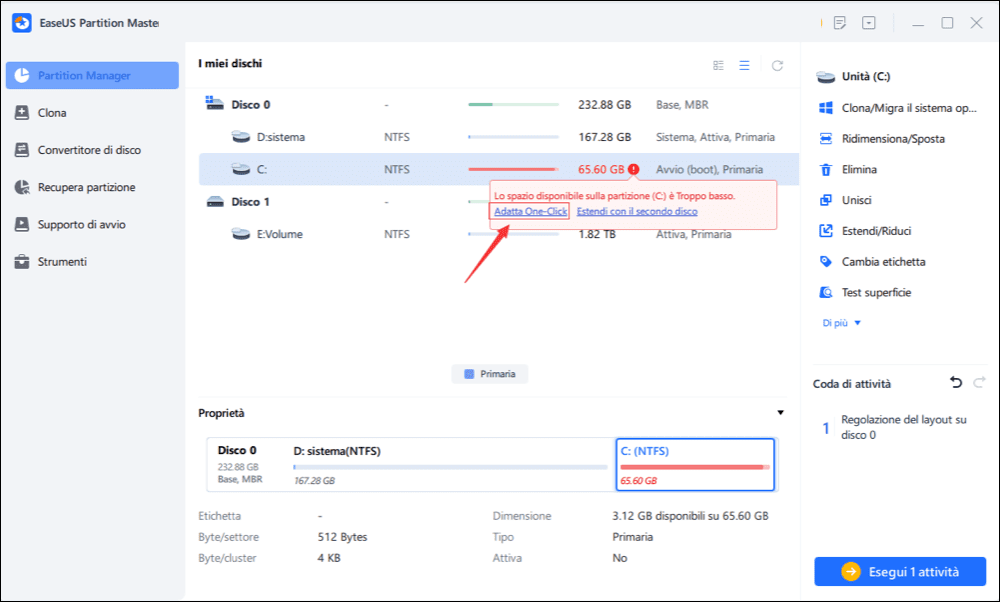
Passaggio 2. Fai clic su "OK" per estendere automaticamente l'unità C.
Facendo clic su "OK", EaseUS Partition Master allocherà automaticamente lo spazio sull'unità C per risolvere il problema dello spazio insufficiente.
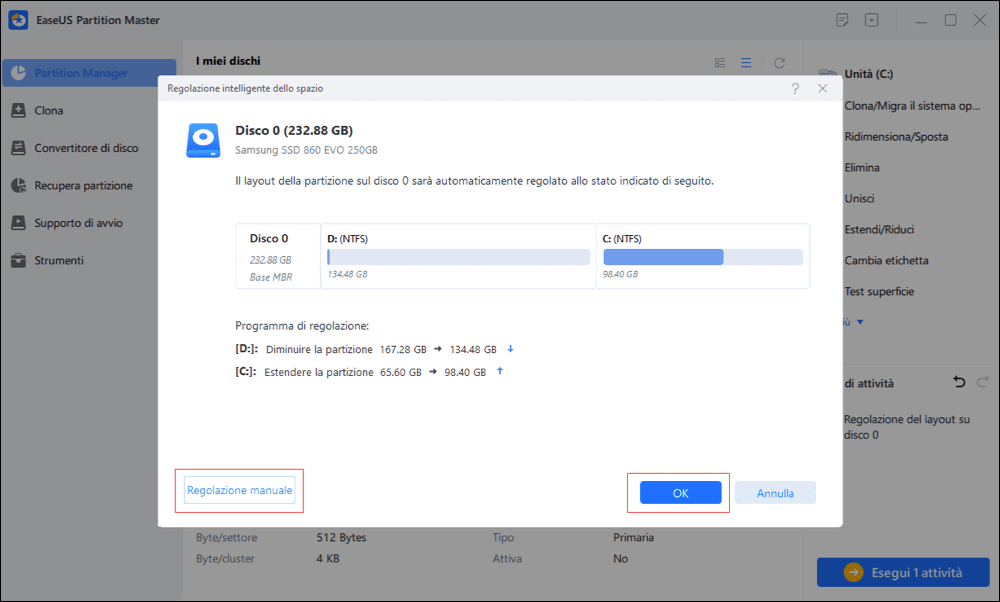
Opzione extra: puoi anche fare clic su "Regolazione manuale" per estendere manualmente l'unità C. Quando si passa a Regolazione manuale, selezionare l'unità C e trascinare i punti verso destra per aggiungere più spazio all'unità C. Fai clic su "OK" per confermare.
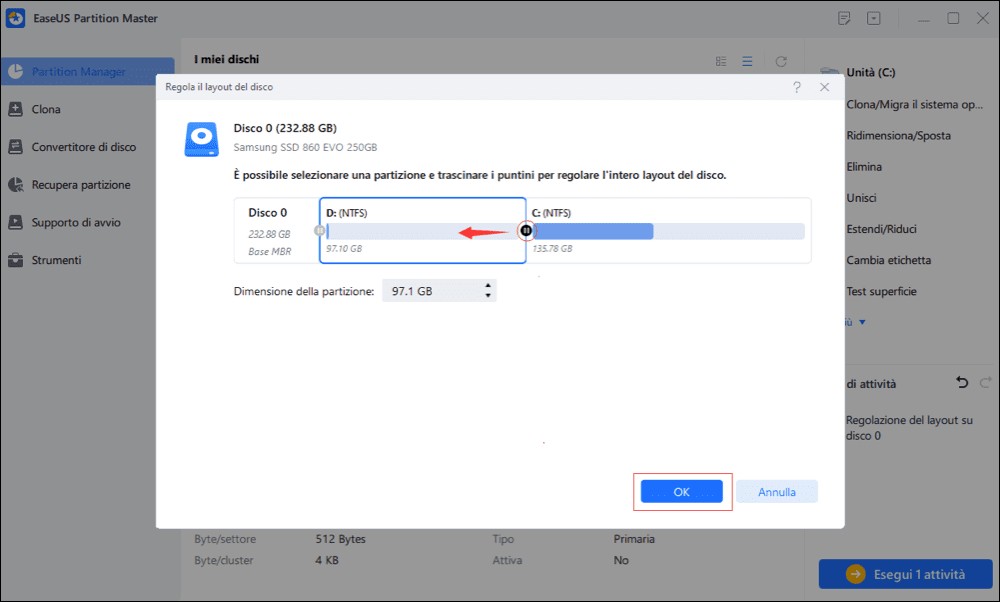
Passaggio 3. Eseguire l'operazione per risolvere lo spazio su disco insufficiente nell'unità C
Fai clic sul pulsante "Esegui attività" nell'angolo in alto e avviare tutte le operazioni in sospeso facendo clic su "Applica".
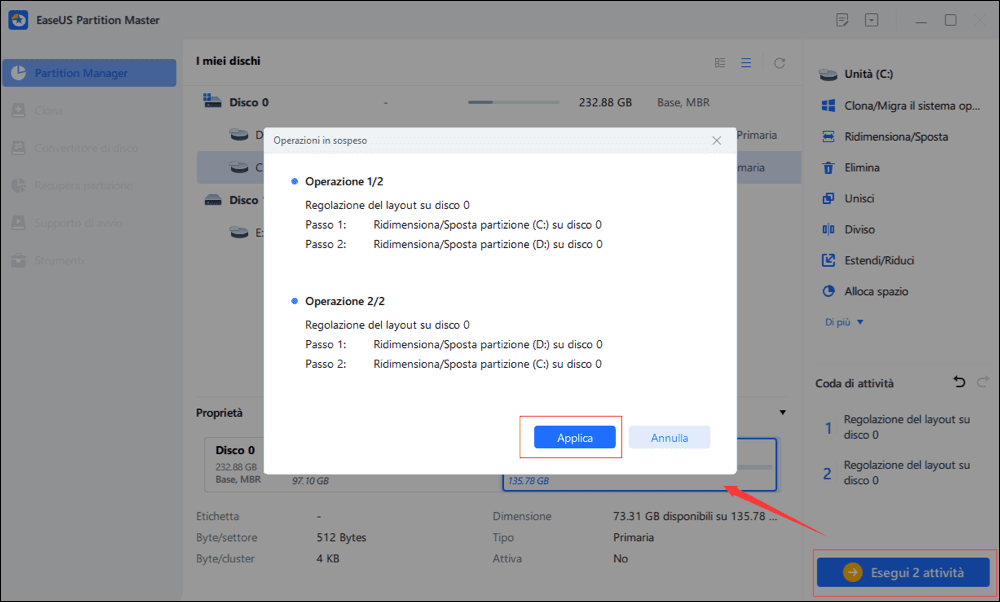
4. Se KB4013429 non riesce a installare con i file danneggiati o mancanti, con codice di errore 0x80073712
Correggerlo forzando un secondo download
- Utilizzare lo strumento di Pulizia del disco per eliminare 'file di installazione temporanea di Windows'.
- Aprire Impostazioni sul tuo PC.
- Cliccare su Aggiornamento & sicurezza.
- Cliccare su Windows Aggiornamento.
- Cliccare Controlla per gli aggiornamenti per forzare nuovamente il download.
5. Se KB4013429 non riesce a installare con altri codici di errore specifici che non menzionamo prima (come 0x80240fff, c1900, 0x8000fff, 0x80072ee2, 0x80072ee7, 0x800f0922, ecc.
Provare a trovare i metodi di riparazione dalla pagina di supporto Microsoft - ottenere aiuto per l'errore di aggiornamento e installazione di Windows 10.
6. Se KB4013429 scarico si blocca a errore che 'Preparazione per la configurazione di Windows. Non spegnere il tuo computer.'
Ripararlo ripristinando una versione precedente di Windows
- Avviare in modalità sicura.
- Cliccare Inizia -> Accessori -> Ripristino del sistema. Cliccare Avanti.
- Selezionare un punto di ripristino precedente e fare un clic su Avanti.
- Cliccare avanti e seguire i prompt e si avvia un ripristino del sistema.
- Attendere che il computer fa il processo di ripristino del sistema.
Come possiamo aiutarti
Scopri L'autore
Pubblicato da Grazia
Grazia preferisce leggere i testi su tecnologia e anche condivide volentieri i metodi di correggere gli errori sul PC o Mac con gli utenti.
Recensioni dei Prodotti
-
Mi piace il fatto che le modifiche apportate con EaseUS Partition Master Free non vengano immediatamente applicate ai dischi. Rende molto più semplice immaginare cosa accadrà dopo aver apportato tutte le modifiche. Penso anche che l'aspetto generale di EaseUS Partition Master Free renda semplice qualsiasi cosa tu stia facendo con le partizioni del tuo computer.
Scopri di più -
Partition Master Free può ridimensionare, spostare, unire, migrare e copiare dischi o partizioni; convertire disco tra logico e primario, modificare etichetta, deframmentare, controllare ed esplorare la partizione; e altro ancora. Un aggiornamento premium aggiunge supporto tecnico gratuito e la possibilità di ridimensionare i volumi dinamici.
Scopri di più -
Non eseguirà l'immagine calda delle tue unità né le allineerà, ma poiché è abbinato a un gestore delle partizioni, ti consente di eseguire molte attività contemporaneamente, invece di limitarti a clonare le unità. Puoi spostare le partizioni, ridimensionarle, deframmentarle e altro ancora, insieme agli altri strumenti che ti aspetteresti da uno strumento di clonazione.
Scopri di più
Articoli Relativi
-
Come riparare disco dinamico non valido senza perdita di dati
![author icon]() Elsa/20/04/2025
Elsa/20/04/2025 -
Programmi per riparare & formattare Kingston DT 101 G2 [Download gratuito]
![author icon]() Anna/20/04/2025
Anna/20/04/2025 -
Dispositivo di avvio non trovato - Come risolvere l'errore nessun dispositivo di avvio trovato
![author icon]() Elsa/20/04/2025
Elsa/20/04/2025 -
Impossibile inizializzare hard disk/SSD | 5 soluzioni rapide qui
![author icon]() Anna/20/04/2025
Anna/20/04/2025
EaseUS Partition Master

Gestisci le partizioni e ottimizza i dischi in modo efficiente
